Aspen plus 安装步骤
Aspen Plus V7.3 安装、操作及精馏实例

选择“Standalone License File”
Aspen Plus V7.3安装
出现以下画面:
选择“Add License”,添加前面 生成的License文件
Aspen Plus V7.3安装
若出现如下画面,则说明license文件加载成功
Aspen Plus V7.3安装
选择“Aspen Engineering”,点击“Install”
计算机在化工中的应用
——Aspen Plus V7.3使用说明
主要内容
一、Aspen Plus 简介 二、Aspen Plus V7.3 安装 三、Aspen Plus V7.3 基本操作 四、Aspen Plus V7.3 精馏模拟实例
Aspen Plus 简介
流程模拟——使用计算机程序定量模拟一个化学过程的 特性方程。 基于序贯模块法的大型通用稳态过程模拟软件。 Advanced System for Process Engineering(ASPEN) 1976~1981年由MIT主持、能源部资助、55个高校和公司 参与开发。 1982年为了将其商品化,成立了AspenTech公 司,并称之为Aspen Plus。 经过20多年不断地改进、扩充和提高,已先后推出了十多 个版本,成为举世公认的标准大型流程模拟软件。
Aspen Plus V7.3安装
3. Aspen Plus V7.3安装
Aspen Plus V7.3安装
在DVD驱动器中加载“aspenONEV7.3DVD1”(32 运行“setup.exe”,选择“Products”后出现如下画面:
Aspen Plus V7.3安装
点击确定后,出现如下画面:
Aspen Plus 能做什么
Aspen+Plus+安装说明
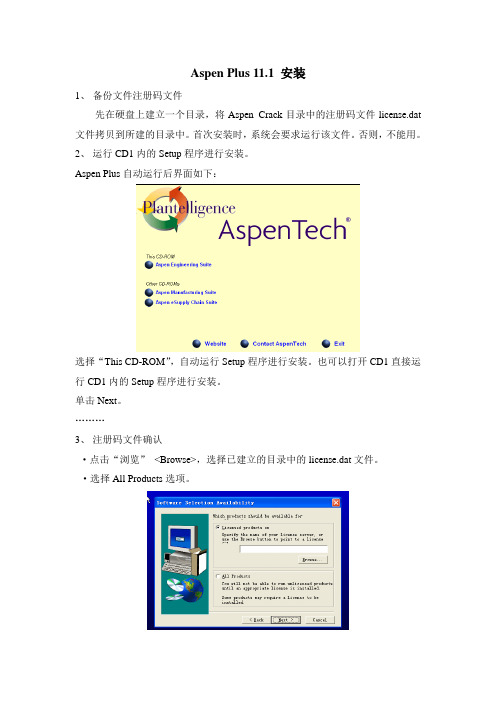
Aspen Plus 11.1 安装1、备份文件注册码文件先在硬盘上建立一个目录,将Aspen_Crack目录中的注册码文件license.dat 文件拷贝到所建的目录中。
首次安装时,系统会要求运行该文件。
否则,不能用。
2、运行CD1内的Setup程序进行安装。
Aspen Plus自动运行后界面如下:选择“This CD-ROM”,自动运行Setup程序进行安装。
也可以打开CD1直接运行CD1内的Setup程序进行安装。
单击Next。
………3、注册码文件确认·点击“浏览”<Browse>,选择已建立的目录中的license.dat文件。
·选择All Products选项。
单击Next。
4、选择安装类型Aspen Plus提供三种安装类型:一个是客户版,一个是服务器版,还有一个是独立运行的(Standard Install)。
请选择独立运行。
选择<Standard Install>。
单击Next。
5、安装的模块选择Aspen Plus11.1主程序是必选模块。
第一次安装时与online, web(网络组件)相关的模块不要选择。
单击Next。
6、选择Aspen License Manager单击Next,进行软件安装。
7、出现插入CD2选项框时,选择CD2内文件所在的位置。
出现插入CD2选项框时,选择CD2内文件所在的位置。
8、安装完成后重启。
9、指定license.dat文件的位置安装后重启,自动运行授权管理器,选取License文件所在目录确定即可(最好将License文件拷贝到硬盘上)10、注意事项·建议:最好是装在xp上,因为D版的2000可能会引起MODEL library不能使用。
·首先安装Aspen11.1,成功后,直接运行SP1的Setup文件,会自动检测已经安装的模块和版本号,·安装完成后,可以继续使用原有License,也可以使用新的,都可以正常使用。
AspenPlus2006安装步骤

AspenPlus2006安装步骤
1、先安装快压,图中的jisuanjiljqlql.zip安装包。
2、开始安装Aspen,点击上图中的LicGen.exe 文件。
点击进入AspenOne 文件夹的生成。
(如图上显示AspenOne文件夹将生成在C盘)
点击之后,弹出如下框图,此时等待AspenOne文件夹自动生成(5分钟左右的时间)。
当出现下列图像时就可以进行第3步
3、选择图中“化工流程模拟系统”图标为(此处有2个,只需选择大小为 2.61GB的哪一个打开)。
打开时会在电脑右下角的任务栏显示
(如图中的K)
4、然后打开“我的电脑”(如图)在有可移动存储的设备一栏显示
5、右击打开,显示如图:
6、点击上图中setup.exe打开。
在C 盘选择刚刚生成的文件添加进去
选yes
选择标准安装(standard install)
点击Aspen plus和Properties左边的三角符,选择“this feature and all subfeatures,will be installed on local hard drive”
选择需要重新安装的模块
直接点击next
直接点击Install
等待安装
点击完成
重启计算机!Aspen安装完成。
以上步骤只适用2006版本的Aspen安装。
Aspen plus安装方法
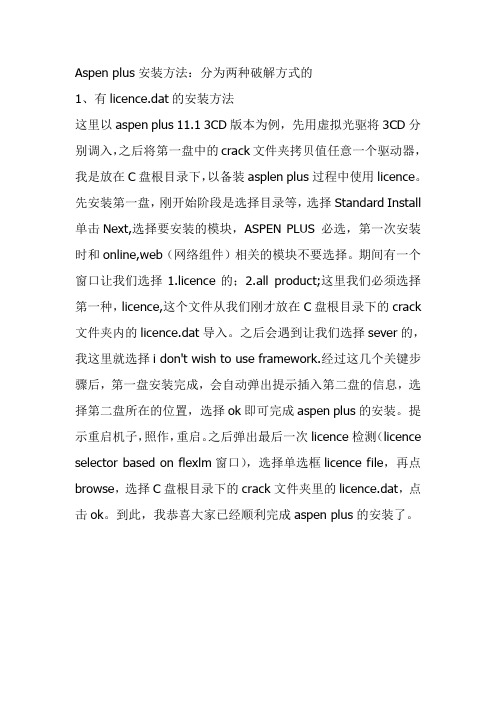
Aspen plus安装方法:分为两种破解方式的
1、有licence.dat的安装方法
这里以aspen plus 11.1 3CD版本为例,先用虚拟光驱将3CD分别调入,之后将第一盘中的crack文件夹拷贝值任意一个驱动器,我是放在C盘根目录下,以备装asplen plus过程中使用licence。
先安装第一盘,刚开始阶段是选择目录等,选择Standard Install 单击Next,选择要安装的模块,ASPEN PLUS 必选,第一次安装时和online,web(网络组件)相关的模块不要选择。
期间有一个窗口让我们选择1.licence的;2.all product;这里我们必须选择第一种,licence,这个文件从我们刚才放在C盘根目录下的crack 文件夹内的licence.dat导入。
之后会遇到让我们选择sever的,我这里就选择i don't wish to use framework.经过这几个关键步骤后,第一盘安装完成,会自动弹出提示插入第二盘的信息,选择第二盘所在的位置,选择ok即可完成aspen plus的安装。
提示重启机子,照作,重启。
之后弹出最后一次licence检测(licence selector based on flexlm窗口),选择单选框licence file,再点browse,选择C盘根目录下的crack文件夹里的licence.dat,点击ok。
到此,我恭喜大家已经顺利完成aspen plus的安装了。
1. Windows系统的 ASPEN PLUS 10.0 安装指南中文版
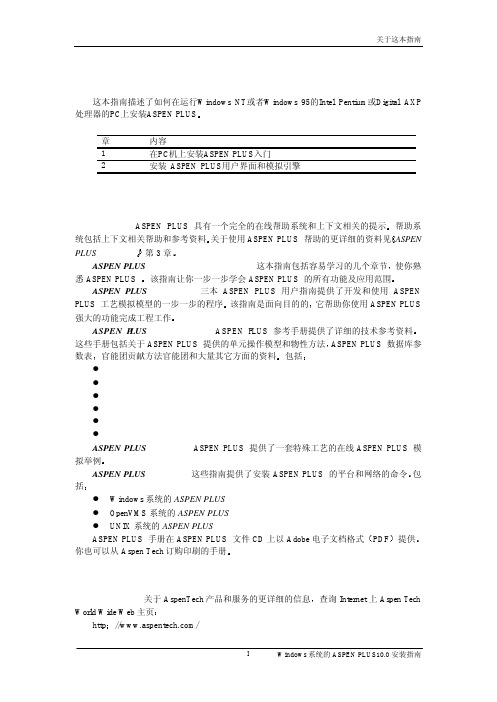
安装组件
ASPEN PLUS Version 10.0 由 Windows95 和 Windows NT(Intel)平台上 ASPEN PLUS 模 拟引擎和用户界面以及 Windows NT Digital AXP 平台上模拟引擎组成
ASPEN PLUS 软件包内容取决于你与公司签的许可协议 l 一块标有 ASPEN PLUS Version 10.0 Windows95/NT 的光盘 l Windows 系统的 ASPEN PLUS 安装指南 l APEN PLUS10.0 的新内容
Acrobat 格式的文档 该光盘还包括 Adobe Acrobat Reader3.0 以供 Windows95/NT 系统下阅读这些文件 你若收到了 AspenTech License Manager 光盘 你就应该在安装 ASPEN PLUS 之前安装 和配置 License Manager
安装选件
UNIX 和 Open VMS 平台的 ASPEN PLUS 模拟引擎 l UNIX 系统 ASPEN PLUS 安装指南 l OpenVMS 系统 ASPEN PLUS 安装指南 l 一块标有 ASPEN PLUS Version 10.0 Documentation 光盘 主要包括需要在以 Adobe
操作系统名称 版本 Windows NT 4.0
Windows NT 4.0
检查 Service Pack 3 的 命令
启动 程序 管理工具 通用 Windows NT
诊断 检查 Windows NT 版本 的引导屏幕并安装
Service Pack. 启动 程序 管理工具
通用 Windows NT 诊断 检查 Windows NT 版本 的引导屏幕并安装服务 软件包
Aspenlus安装教程
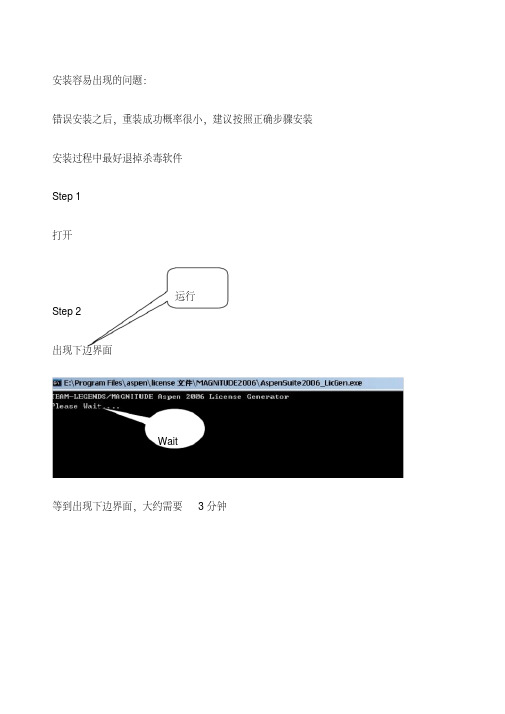
安装容易出现的问题:
错误安装之后,重装成功概率很小,建议按照正确步骤安装安装过程中最好退掉杀毒软件
Step 1
打开
运行
Step 2
出现下边界面
Wait
等到出现下边界面,大约需要3分钟
此时生成
Step 3 安装程序
运行
单击选择
单击
添加第1步生成的license
选择
选择
单击开始
更改安装单击选择
单击选择
只需要安装第一个
这个位置
直接跳过安装过程遇到对话框就回车,安装完成出现以下对话框
Step 4
重启
重启之后,从开始菜单运行程序出现以下对话框
选择
确定
运行成功
BY:苏正杰、徐晓鹤。
Aspen Plus11.1安装指南

Aspen 11.1 安装全攻略1. 运行CD1内的Setup 程序进行安装,出现如下界面,点击Aspen Engineering Suite 进行安装;2. 单击Next 直到出现以下画面;选择“All Products ”选项,单击Next 。
3. 出现以下画面;选择“Standard Install”安装选项;4.单击Next出现以下画面;指定ASPEN安装路径;5.单击Next出现以下画面;选择要安装的模块,其中“ASPEN PLUS 11.1 ”为核心组件,必选。
其它组件根据需要选择,建议初学者先不必安装其它组件,如要选择其他组件则要注意,一些需要网络支持的模块不能安装,如Aspen Online 和Aspen Webmodels Author等。
6.单击Next出现以下画面;(在安装最后一步确认时,有一个选项是“Force the installation of all core components”(是否强制安装所有核心组件) ,这一项不要选,不然安装过程中可能有错。
点击Start Installing开始安装,安装过程中,将出现要求插入CD2选项框时,选择CD2内文件所在的位置即可,安装完成后重启计算机。
重启后将自动出现以下窗体;如上图指定license.dat(许可证文件)的位置,完成安装。
(若某种原因重启后未出现此窗体,可以手动打开此窗体:开始→所有程序→AspenTech→Common Utilities→FLEXlm License Management Selector;如下图)建议:1)最好是装在xp上,因为盗版的win2000可能会引起MODEL library不能使用。
2)启动时新建模拟,会出现以下提示要求连接引擎,选“Local PC”选项,并勾选上“Save as DefaultConnect”选项,以后再运行程序,就不会再出现这个对话框了。
3)模拟计算时,请在菜单Data→Setup→Specifications→Accounting的User Name内随意输入一些信息即可,如下图所示:若没有输入,运行后不能正常计算。
aspenplusv11.1安装教程图文详解(1)

Aspen Plus 安装教程图文详解1. 安装准备工作(1)关闭所有运行的软件。
尤其要关闭杀毒软件、安全软件、防火墙,以防误报病毒、阻拦安装;(2)保证安装包放在纯英文路径下,文件夹不能含中文。
正确如E:\Aspen Plus ,错误E:\仿真软件\Aspen Plus ;(3)把许可证文件解压出来,必须存放在安全可靠的文件夹内,如:C:\ASP\。
不能删除或移走,因为软件每次运行时首先要检查这个文件。
2. 安装ASPEN打开文件夹AES111CD1,双击,进入安装过程,出现如下界面:选择“aspen engineering suite”。
有的电脑也许很久才能出现欢迎界面,点Next,出现软件模块许可选项,All Products,点Next选出现软件授权许可声明界面:点Yes,出现安装模式的界面:选择标准安装standard install,点Next。
默认或指定一个安装的路径,文件夹名称不能有中文,点Next:继续Next,出现选择安装组件的界面:初学者选Aspen 就行。
不要选Online、Web(网络组件)相关的模块!点Next:若出现下列对话框,选择Aspen License Manager,不使用Aspen Framework Server:点Next:点start installing,出现安装速度框:安装一段时间后,会跳出对话框,提示加载第二张光盘,浏览、打开文件夹AES111CD1,OK确定即可继续安装。
安装完成后会弹出下列提示框:点击finish,出现重启电脑的提示框:点确定,重启电脑。
重启过程中,会跳出如下的对话框,提示导入许可证书:选license file,并指定证书的具体位置,如上图所示,点击OK即可。
3. 试用ASPEN Plus开始→所有程序→aspentech→aspen engineering suit→aspen →aspen plus user interface,(建议将其发送到桌面快捷方式):点击Blank Simulation → OK在save as default connect前打勾→ OK,能看到如下界面,则大功告成!全部安装完成后,可以运行CD4中的SP1升级包,升级软件。
- 1、下载文档前请自行甄别文档内容的完整性,平台不提供额外的编辑、内容补充、找答案等附加服务。
- 2、"仅部分预览"的文档,不可在线预览部分如存在完整性等问题,可反馈申请退款(可完整预览的文档不适用该条件!)。
- 3、如文档侵犯您的权益,请联系客服反馈,我们会尽快为您处理(人工客服工作时间:9:00-18:30)。
安装步骤
第一步:打开文件夹【ASPEN Plus7.2 安装】,如下界面:
第二步:解压第一个文件夹,方法:点击右键选择【】
注意:此时解压第一个压缩文件,四个压缩文件会一次性同时解压完
成,解压完毕后文件大小为10G。
第三步:双击第二个文件安装虚拟机:
连续点击:Next,直到出现安装完成界面:
点击Finish选项、忽略警告信息,出现以下界面,虚拟机安装完成:
第四步:点击左上角图标:,出现以下界面:
在名称里输入ASPEN,点击下一步,再下一步,出现以下界面:
此时选择、然后点击右边黄色图标:,打开刚才解压缩出来的xp20110704文件,出现以下界面:
点击上图的:创建,出现下边界面:
点击,运行软件、安装完成。
